
नवशिक्यांसाठी या मॅन्युअलमध्ये - आयफोन आणि आयपॅडवरील विंडोज कॉम्प्यूटरवरून व्हिडिओ फायली स्थानांतरित करण्याचे दोन मार्ग: अधिकृत (आणि त्याचे निर्बंध) आणि मला आयट्यून्ससह (वाय-फायसह) आणि इतर संभाव्य रूपेबद्दल देखील थोडक्यात. टीप: मॅकस असलेल्या संगणकांवर समान पद्धती वापरल्या जाऊ शकतात (परंतु त्यांच्यासाठी ते एअरड्रॉप वापरण्यासाठी अधिक सोयीस्कर असतात).
आयट्यून्समध्ये आयफोन आणि आयपॅडवर संगणकावरून व्हिडिओ कॉपी करणे
ऍपलने आयट्यून्स वापरून विंडोज फोन आणि आयपॅड टॅब्लेटवरील व्हिडिओसह मीडिया किंवा मॅकस कॉम्प्यूटरसह मीडिया फायली कॉपी करण्याच्या एक आवृत्ती प्रदान केली आहे. "ITunes वापरणे
पद्धत मुख्य मर्यादा फक्त समर्थन आहे. Mmov, .m4v आणि .mp4 स्वरूप. शिवाय, नंतरच्या प्रकरणात, स्वरूप नेहमी समर्थित नाही (वापरलेल्या कोडेक्सवर, सर्वात लोकप्रिय - H.264, समर्थित).
आयट्यून्स वापरुन व्हिडिओ कॉपी करण्यासाठी, खालील साध्या कृती करणे पुरेसे आहे:
- आयट्यून्स स्वयंचलितपणे सुरू होत नसल्यास डिव्हाइस कनेक्ट करा, प्रोग्राम चालवा.
- डिव्हाइस सूचीमध्ये आपला आयफोन किंवा iPad निवडा.
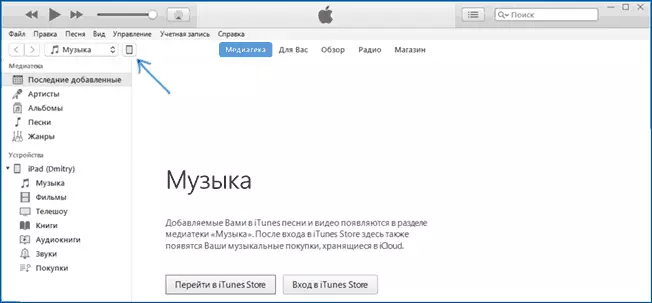
- "माझ्या डिव्हाइसवर" विभागात, "चित्रपट" निवडा आणि डिव्हाइसवरील फोल्डरवरील फोल्डरवरून डिव्हाइसवरील मूव्ही सूचीवर ड्रॅग करा डिव्हाइसवर "फाइल" मेनू देखील निवडू शकता - "लायब्ररीमध्ये फाइल जोडा ".

- जर फॉर्मेट समर्थित नसेल तर आपल्याला एक संदेश दिसेल, "यापैकी काही फाइल्स कॉपी केल्या नाहीत, जसे की ते या iPad (आयफोन) वर खेळू शकत नाहीत.

- सूचीमध्ये फायली जोडल्यानंतर खालील सिंक्रोनाइझ करा बटण क्लिक करा. सिंक्रोनाइझेशन पूर्ण झाल्यानंतर, आपण डिव्हाइस अक्षम करू शकता.
डिव्हाइसवर व्हिडिओ कॉपी करण्याच्या पूर्ण झाल्यानंतर, आपण त्यावर व्हिडिओ अनुप्रयोगामध्ये पाहू शकता.
आयपॅड आणि आयफोनद्वारे केबल आणि वाय-फाय द्वारे चित्रपट कॉपी करण्यासाठी व्हीएलसी वापरणे
तिथे तृतीय पक्ष अनुप्रयोग आहेत जे आपल्याला iOS डिव्हाइसेसवर व्हिडिओ स्थानांतरित करण्याची आणि त्यांचे आयपॅड आणि आयफोन प्ले करतात. या उद्देशांसाठी, माझ्या मते - व्हीएलसी (अॅपल ऍप स्टोअर अॅप स्टोअर अॅप स्टोअरमध्ये उपलब्ध आहे. Https://itunes.apple.com/ru/app/vlc-for-mobile/id650377962) येथे उपलब्ध आहे.या आणि इतर अनुप्रयोगांचा मुख्य फायदा म्हणजे एमकेव्ही, एमपी 4 यासह एच .264 आणि इतर व्यतिरिक्त इतर कोडेकसह जवळजवळ सर्व लोकप्रिय व्हिडिओ स्वरूपांचे नुकसान-मुक्त पुनरुत्पादन आहे.
अनुप्रयोग स्थापित केल्यानंतर, व्हिडिओ फायली डिव्हाइसवर कॉपी करण्याचे दोन मार्ग आहेत: आयट्यून्स वापरणे (परंतु स्वरूपांवर प्रतिबंध न करता) किंवा स्थानिक नेटवर्कवर वाय-फाय (i.e. आणि फोन किंवा टॅब्लेटवर एक राउटर कनेक्ट करणे आवश्यक आहे. ).
आयट्यून्स वापरुन व्हीएलसीमध्ये व्हिडिओ कॉपी करणे
- संगणकावर आयपॅड किंवा आयफोन कनेक्ट करा आणि आयट्यून्स चालवा.
- सूचीमध्ये आपले डिव्हाइस निवडा, आणि नंतर "सेटिंग्ज" विभागात, "प्रोग्राम" निवडा.
- प्रोग्राम खाली पृष्ठाद्वारे स्क्रोल करा आणि व्हीएलसी निवडा.
- व्हिडिओ फायली "व्हीएलसी डॉक्युमेंट्स" वर ड्रॅग करा किंवा "फायली जोडा" क्लिक करा, आपल्याला पाहिजे असलेल्या फायली निवडा आणि आपल्याला डिव्हाइसवर कॉपी करण्याची प्रतीक्षा करा.

कॉपीच्या शेवटी, आपण आपल्या फोन किंवा टॅब्लेटवरील व्हीएलसी प्लेयरमध्ये डाउनलोड केलेले चित्रपट किंवा इतर व्हिडिओ पाहू शकता.
व्हीएलसी मध्ये वाय-फाय द्वारे आयफोन किंवा iPad वर व्हिडिओ स्थानांतरित करा
टीप: कार्य करण्यासाठी पद्धत करण्यासाठी, संगणक आणि iOS डिव्हाइस समान नेटवर्कशी कनेक्ट केलेले आहेत.
- व्हीएलसी अनुप्रयोग चालवा, मेनू उघडा आणि "वायफाय मार्गे प्रवेश" सक्षम करा.
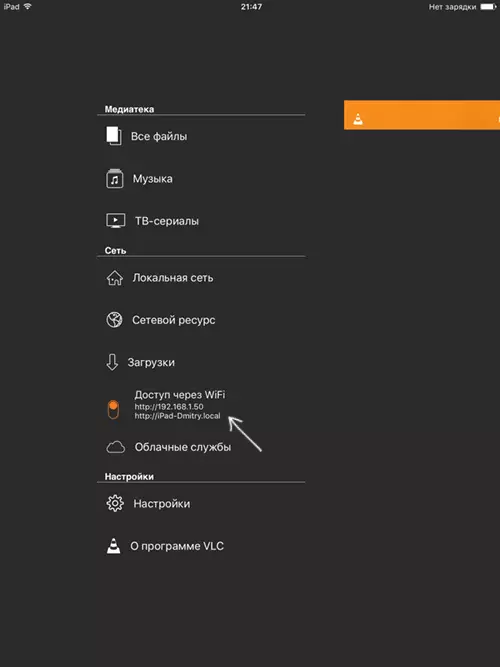
- स्विचच्या पुढे संगणकावरील कोणत्याही ब्राउझरमध्ये प्रवेश करण्यासाठी पत्ता दिसेल.
- हा पत्ता उघडताना, आपण ज्या पृष्ठावर फायली ड्रॅग करू शकता किंवा प्लस बटणावर क्लिक करू शकता आणि इच्छित व्हिडिओ फायली निर्दिष्ट करू शकता.
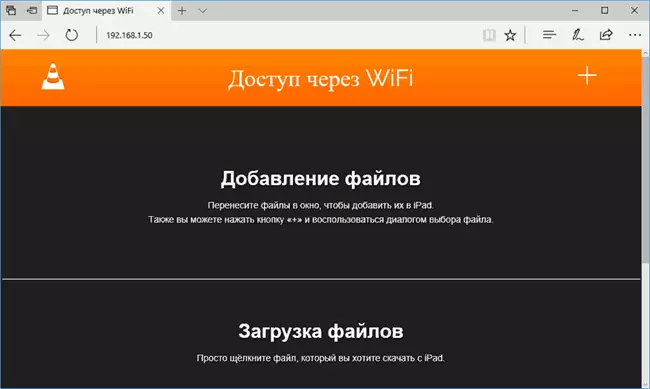
- डाउनलोडसाठी प्रतीक्षा करा (काही ब्राउझरमध्ये, प्रगती ओळ आणि टक्केवारी प्रदर्शित होत नाहीत, परंतु डाउनलोड होते).
पूर्ण झाल्यानंतर, व्हिडिओवर व्हीएलसीमध्ये व्हिडिओ पाहिला जाऊ शकतो.
टीप: मी लक्षात घेतले की कधीकधी व्हीएलसी लोड केल्यानंतर प्लेलिस्टमध्ये डाउनलोड केलेल्या व्हिडिओ फायली प्रदर्शित होत नाहीत (जरी ते डिव्हाइसवर होतात). अनुभवी, निर्धारित केले की, रशियनमधील बर्याच फायलींच्या लांब नावांसह हे घडते - स्पष्ट नमुने प्रकट झाले नाहीत, परंतु फाइलचे पुनर्नामित करणे "सोप्या" समस्येचे निराकरण करण्यास मदत करते.
इतर अनेक अनुप्रयोग आहेत जे त्याच तत्त्वांवर कार्य करतात आणि, जर काही कारणास्तव व्हीएलसी वर उपस्थित असेल तर मी प्लेअरएक्सट्रिम मीडिया प्लेयर वापरण्याचा देखील शिफारस करतो, अॅपल ऍपल स्टोअरमध्ये डाउनलोड करण्यासाठी देखील उपलब्ध आहे.
